Windows 11のフォトアプリのファイルシステムエラーを修正:効果的な迅速で簡単な解決策

Windows 11のフォトアプリでファイルシステムエラーが発生していませんか? ストレスなくスムーズに画像を表示できる、実証済みの解決策をご紹介します。ステップバイステップのガイドで、すぐに問題を解決できます。
ファイルの拡張子を一括で簡単に変更したいですか?100個以上のファイルの拡張子を個別に変更するのは、場合によっては面倒です。一括でファイルの拡張子を素早く変更する方法は2つあります。
方法1: コマンドライン
拡張子を変更したいファイルがすべて保存されているフォルダを選択します。例として、「test」というフォルダを作成し、その中に.jpg形式の画像を4枚保存しました。フォルダ内のファイルの拡張子を変更するには、Shiftキーを押しながらフォルダを右クリックし、 「コマンドウィンドウをここで開く」を選択します。
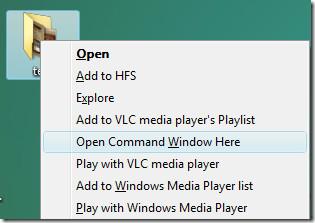
現在のフォルダディレクトリが開いたコマンドウィンドウが表示されます。以下のコマンドラインを入力してください。
ren *.(現在の拡張子名) *.(希望する拡張子)
拡張子を.jpgから.jpgに変更したいので、私の場合のコマンドラインは次のようになります。
レン *.jpg *.jpg
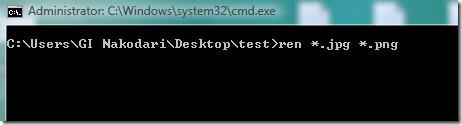
これで、フォルダ内のすべてのファイルが希望の拡張子に変更されます。とても簡単です。
方法2: 拡張子チェンジャーを使用する
Extension Changerは、拡張子を簡単に変更できる便利な小型ソフトウェアです。コマンドラインでの変更は一部の拡張子に限定されていますが、このソフトウェアはほぼすべての拡張子を変更できます。
拡張子を変更したいファイルをドラッグするだけです。ファイルの拡張子を一括変更したい場合は、ファイルを1つずつドラッグするか、ファイルを含むフォルダ全体をドラッグしてください(サブフォルダも含めるかどうかも尋ねられます)。
ファイルを選択したら、変更する拡張子を入力して「変更」をクリックします。
拡張子を変更できるファイルの数に制限はないので、たとえファイルが 1000 個あっても、必要な数のファイルの拡張子を変更できます。
Windows 11のフォトアプリでファイルシステムエラーが発生していませんか? ストレスなくスムーズに画像を表示できる、実証済みの解決策をご紹介します。ステップバイステップのガイドで、すぐに問題を解決できます。
Windows 11 で BitLocker 暗号化を有効にする手順ガイドをご覧ください。専門家のヒントを活用してデータを簡単に保護し、PC に最高レベルのセキュリティを確保しましょう。
Windows 11 HDMI 2.1 4K 120Hz エラーでお困りですか?画面が真っ黒になったり、ちらついたり、リフレッシュレートの問題が発生したりしても、4K ゲームや動画をスムーズに楽しめるよう、実証済みの解決策をご紹介します。ステップバイステップのガイド付き。
Windows 11のスタートアップ修復機能を使って、起動時の問題を素早く診断・修復する方法をご紹介します。データを失うことなくPCを復元するためのヒントをまとめたステップバイステップガイド。スムーズなパフォーマンスを実現するために不可欠なトラブルシューティング。
Windows 11のDirectAccess接続エラーでお困りですか?実証済みのステップバイステップの解決策で、シームレスなVPNアクセスを復元し、生産性を向上しましょう。技術的な専門知識は必要ありません!
Windows 11 の Windows Hello PIN リセットエラーでお困りですか? 実証済みのトラブルシューティング手順で、迅速に問題を解決し、ストレスなく安全なログインを取り戻しましょう。スムーズな Windows エクスペリエンスを実現するための最新のヒントも掲載しています。
Windows 11のMicrosoft Storeエラー0x80073D05に悩まされていませんか?アプリのダウンロードをスムーズにするための、実証済みのステップバイステップの解決策をご紹介します。技術的な専門知識は必要ありません。
Windows 11のキャプチャカードで60FPSで信号が出ないという問題でお困りですか?スムーズな60FPSのストリーミングと録画を復元するための実証済みの解決策をご紹介します。シームレスなゲームキャプチャを実現するためのステップバイステップのソリューションです。
Windows 11 のパフォーマンス低下にお悩みですか?Ultimate Performance Plan のステップバイステップの修正方法で、驚異的なスピードを取り戻し、PC を簡単に最適化できます。最新の 2026 ビルドに更新されています。
Windows 11のセーフモードでネットワークエラーが発生して困っていませんか? 実証済みの手順で、迅速に問題を解決し、インターネットアクセスを復旧して、PCをスムーズに動作させることができます。技術的なスキルは必要ありません!







